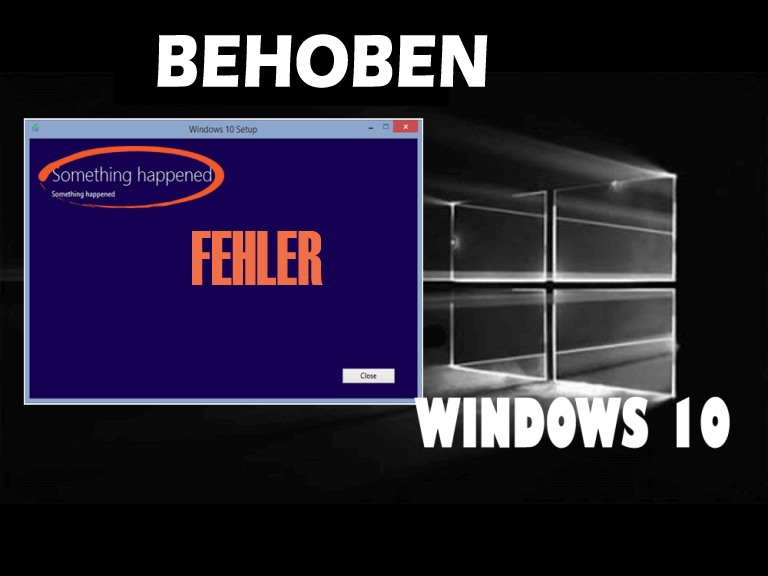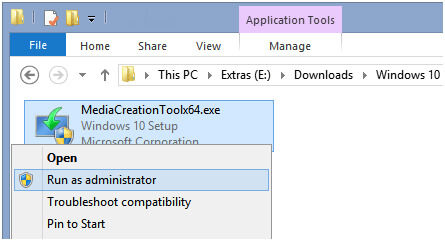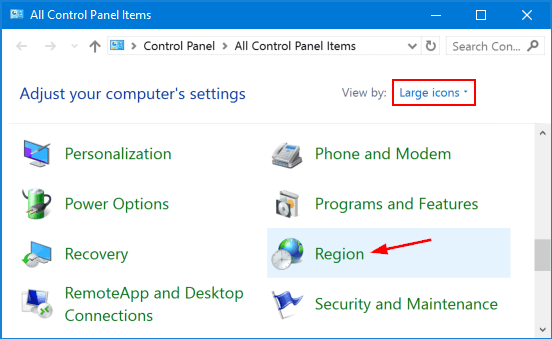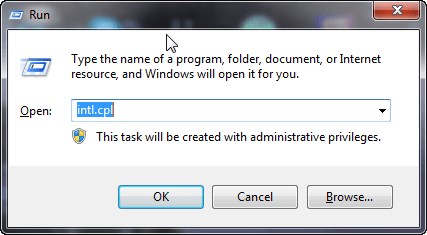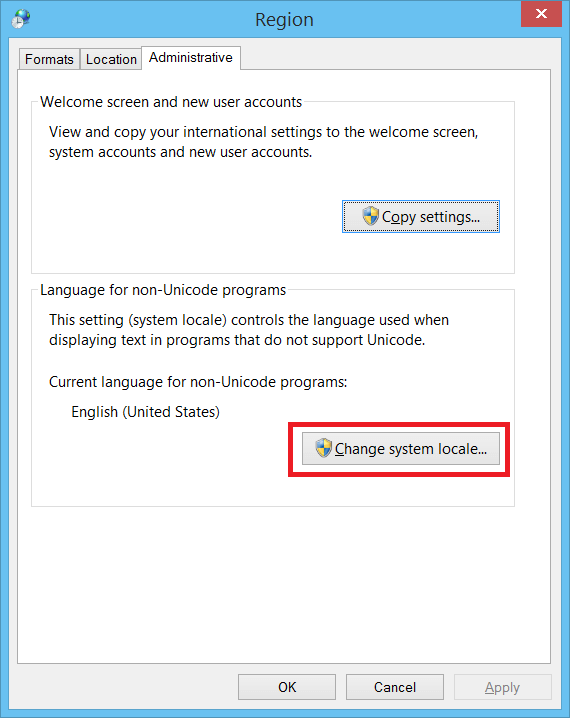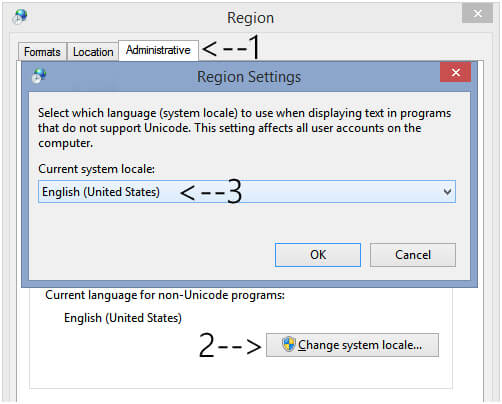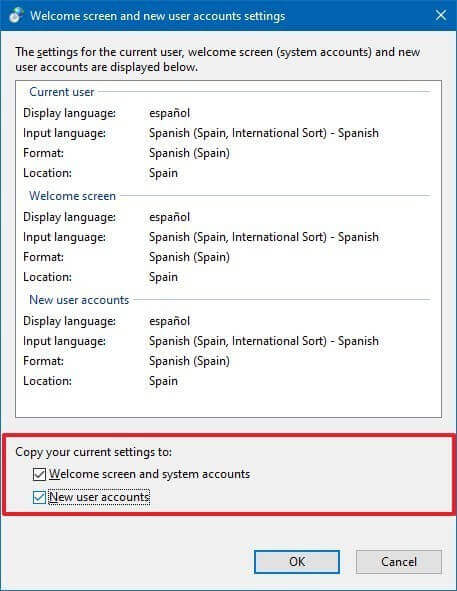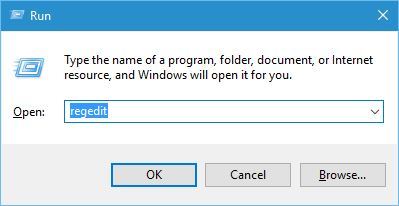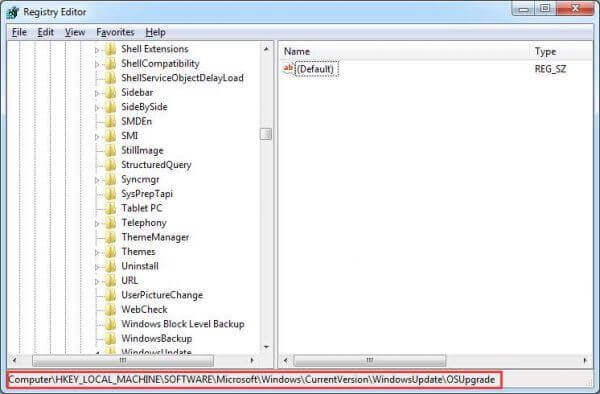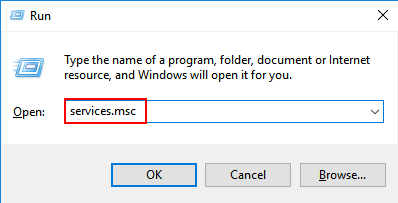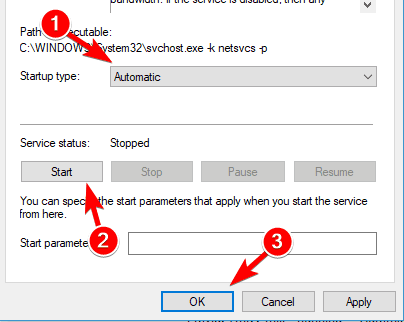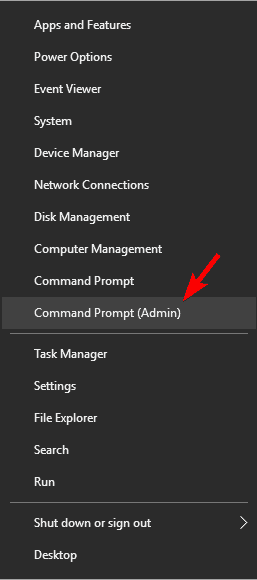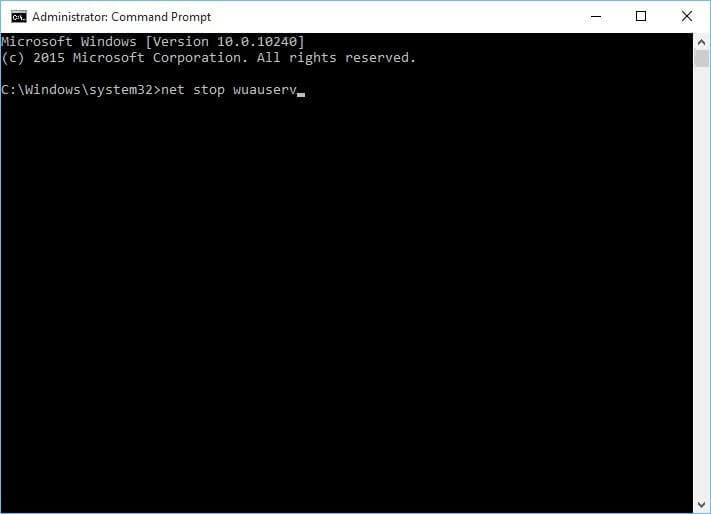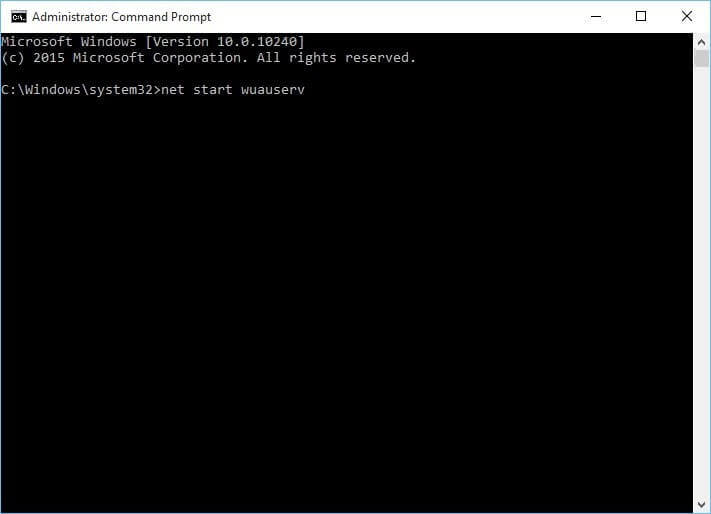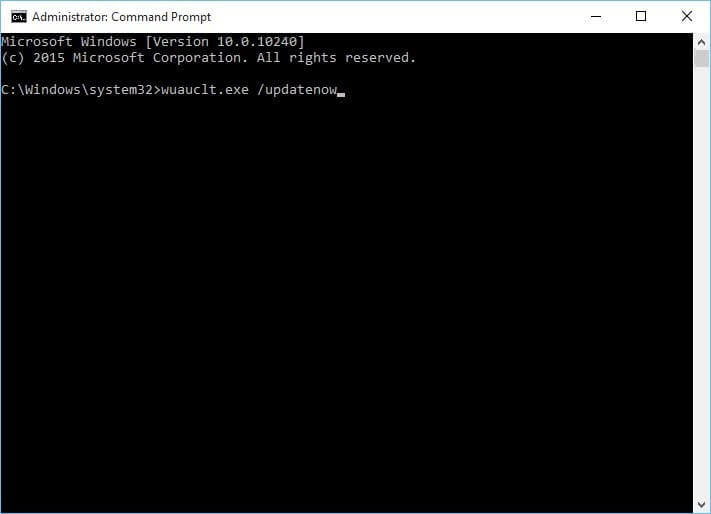Ein Upgrade auf Windows 10 ist eine sehr einfache Aufgabe, aber manchmal kann es aufgrund eines Problems zu einem Fehler beim Upgrade kommen.
Einer der häufigsten Fehler ist die Fehlermeldung “Something Happened“. Diese Fehlermeldung wird angezeigt, wenn der Benutzer versucht, Windows 7, 8 oder 8.1 mithilfe des Windows 10 Media Creation Tool auf Windows 10 zu aktualisieren.
Wenn Sie auch zu den Windows-Benutzern gehören, die mit Windows 10 konfrontiert sind, ist eine Fehlermeldung aufgetreten und Sie suchen nach einer Lösung. Dann ist dieser Artikel genau das Richtige für Sie.
Gehen Sie den gesamten Blog durch und wenden Sie die Methoden nacheinander an, um eine solche Fehlermeldung zu entfernen. Verschwenden Sie keine Zeit, beeilen Sie sich.
Wie zu beheben Windows 10 Something Happened Fehler?
In Ordnung, im Folgenden sind die Methoden aufgeführt, mit denen sich leicht Fehler in Windows 10 beheben lassen. So. Führen Sie sie sorgfältig durch und lassen Sie Ihr Windows auf die neuere Version aktualisieren.
METHODE 1: Führen Sie die Windows Media creation anwendung als Administrator aus
- Führen Sie die EXE-Datei des Media Creation Tools nicht direkt aus, sondern klicken Sie mit der rechten Maustaste auf die ausführbare Datei und wählen Sie die Option “Als Administrator ausführen“.
Danach ist zu hoffen, dass Sie nicht mit something happened Windows 10 Fehler meldung konfrontiert werden müssen.
METHODE 2: Versuchen Sie, Deaktivieren oder Deinstallieren Antivirus oder Internet Security Suite
Versuchen Sie bei dieser Methode, Sicherheitstools wie Antimalware und Antivirus zu deaktivieren. Dieser Fehler kann aufgrund Ihres Antivirus oder eines anderen Sicherheitstools auftreten. Diese Programme können verhindern, dass die Windows Media Creation-Anwendung Windows 10 herunterlädt oder installiert. Aus diesem Grund werden solche Fehler angezeigt.
Versuchen Sie, Ihr Antiviren- oder Sicherheitsprogramm vorübergehend zu deaktivieren. Falls Sie es nicht deaktivieren können, deinstallieren Sie es von Ihrem Computer.
Falls sich in Ihrem System ein Virus befindet, aufgrund dessen something happened Fehler aufgetreten ist, müssen Sie Ihren Computer scannen, um den Virus zu entfernen.
Dafür können Sie Spyhunter verwenden. Dadurch werden Viren und andere schädliche Programme sehr einfach von Ihrem Computer entfernt.
Holen Sie sich Spyhunter, um Viren von Ihrem Windows-PC zu entfernen
METHODE 3: Versuchen Sie, das Gebietsschema und die Spracheinstellungen zu ändern
Möglicherweise wird der oben beschriebene Fehler auch angezeigt, wenn die Spracheinstellungen auf Ihrem Computer nicht mit der heruntergeladenen Setup-Datei von Windows 10 übereinstimmen.
Führen Sie die folgenden Schritte aus, um das Gebietsschema und die Spracheinstellungen Ihres Computers / Laptops zu ändern:
- Gehen Sie zur Systemsteuerung und klicken Sie auf das Symbol Region.
- Sie können diese Option auch öffnen, indem Sie den Befehl intl.cpl in das Feld RUN oder Start Search eingeben.
- Nach dem Ausführen von Schritt 1 wird ein neues Fenster angezeigt, das Details zu Ihrem aktuellen Systemgebietsschema, Ihrer aktuellen Sprache usw. enthält.
- Navigieren Sie zur Registerkarte “Administrativ” und klicken Sie auf die Schaltfläche “Systemgebietsschema ändern“.
- Wählen Sie anschließend die englische Sprache (USA) aus dem Dropdown-Feld und speichern Sie sie als Standard-PC-Sprache, indem Sie auf die Schaltfläche OK klicken.
- Klicken Sie auf die Schaltfläche “Einstellungen kopieren” und aktivieren Sie die Kontrollkästchen “Begrüßungsbildschirm und Systemkonten” und “Neue Benutzerkonten” im nächsten Fenster.
- Klicken Sie auf die Schaltfläche “OK“
Starten Sie Ihr System neu und versuchen Sie, das Tool erneut auszuführen. Das System funktioniert fehlerfrei.
METHODE 4: Versuchen Sie diesen error mit dem Registrierungseditor zu beheben
Wenn Sie den aufgetretenen Fehler unter Windows 10 mit den oben angegebenen Methoden nicht beseitigen können, können Sie den Registrierungseditor verwenden, um den Windows 10-Fehler zu beheben:
- Öffnen Sie das Ausführungsfenster, indem Sie die Tasten WIN + R gleichzeitig drücken.
- Geben Sie regedit in das Dialogfeld Ausführen ein und drücken Sie die Eingabetaste, um das Registrierungsfenster zu öffnen
- Suchen Sie nun nach dem unten angegebenen Registrierungsschlüssel:
HKEY_LOCAL_MACHINE \ SOFTWARE \ Microsoft \ Windows \ Aktuelle Version \ WindowsUpdate \ OSUpgrade
- Erstellen Sie im rechten Bereich ein neues DWORD AllowOSUpgrad und setzen Sie dessen Wert auf 1
- Schließen Sie den Registrierungseditor Windows und versuchen Sie erneut, Windows Update auszuführen.
Jetzt können Sie Ihren PC oder Laptop problemlos auf Windows 10 aktualisieren oder die Aktualisierungsdatei herunterladen und installieren, ohne dass something happened Windows 10-Fehler aufgetreten ist.
METHODE 5: Ektivieren Sie die erforderlichen Dienste
Um einen Fehler in Windows zu beheben, versuchen Sie, die erforderlichen Dienste zu aktivieren und das Problem zu beheben. Befolgen Sie dazu die folgenden Schritte:
- Drücken Sie das Windows-Symbol
- Geben Sie services.msc ein, um den Services Manager zu öffnen.
Überprüfen Sie nun, ob die folgenden Dienste ordnungsgemäß ausgeführt und auf Automatisch eingestellt sind:
- Automatische Updates ODER Windows Update
- Intelligenter Hintergrund Transfer Service
- Server
- Arbeitsstation
- TCP / IP-NetBIOS-Hilfsprogramm
- IPsec-Schlüsselmodule für IKE und AuthIP
Wenn die oben genannten Dienste nicht auf “Automatisch” eingestellt sind oder nicht ordnungsgemäß ausgeführt werden, gilt Folgendes:
- Doppelklicken Sie auf diesen Dienst
- Stellen Sie es vom Starttyp auf automatisch ein
- Übernehmen Sie die Änderungen und drücken Sie die Starttaste, damit die Dienste sofort gestartet werden
Starten Sie Ihren Computer neu und prüfen Sie, ob das Problem behoben ist oder nicht.
METHODE 6: Löschen Sie den Ordner “SoftwareDistributionDownload”
Die Windows 10-Fehlermeldung “something happened” wird angezeigt, wenn der Installationsordner als beschädigt erkannt wird.
Um diesen Fehler zu beheben, können Sie diesen Ordner löschen. Befolgen Sie dazu die folgenden Schritte:
- Wechseln Sie zum Ordner C: \ Windows \ SoftwareDistribution \ Download.
- Drücken Sie die Windows + X-Taste
- Geben Sie cmd ein und wählen Sie Eingabeaufforderung (Admin)
- Geben Sie an der Eingabeaufforderung den Befehl net stop wuauserv ein
- Löschen Sie jetzt alles aus dem Ordner C: \ Windows \ SoftwareDistribution \ Download.
Kehren Sie zur Eingabeaufforderung zurück und führen Sie die folgenden Befehle aus:
net start wuauserv
wuauclt.exe / updatenow
- Schließen Sie die Eingabeaufforderung
- Gehen Sie zu Systemsteuerung> Windows Aktivieren.
Aktualisieren Sie jetzt Ihr Windows 10 und prüfen Sie, ob die Fehlermeldung “something happened” angezeigt wird oder nicht
Beste und Einfach Lösung zu beheben Something Happened Fehler
Obwohl die oben genannten Lösungen das Windows 10 beheben, ist ein Fehler aufgetreten. Wenn Sie jedoch ein Anfänger sind und Schwierigkeiten bei der Durchführung der Methoden haben, finden Sie hier eine einfache Lösung für Sie.
Probieren Sie das PC Reparatur Werkzeug aus. Dieses Tool scannt Ihr System einmal, erkennt alle Fehler wie DLL, Registrierung, BSOD, Aktualisierung, Spielfehler usw. und behebt sie automatisch.
Dieses Tool behebt nicht nur die Fehler, sondern repariert auch beschädigte oder nicht zugreifbare Windows-Systemdateien und optimiert die Leistung Ihres PCs.
Holen PC Reparatur Werkzeug, zu beheben something happened Fehler in Windows 10
Fazit
Windows 10 something happened Fehler kann durch durchführen der oben genannten Lösungen behoben werden. Sie können auch die oben erwähnte einfache Lösung ausprobieren, die den Fehler problemlos behebt.
Nachdem der Fehler behoben wurde, können Sie Ihr Windows problemlos auf Windows 10 aktualisieren und Aufgaben ausführen.
Es wird davon ausgegangen, dass Ihnen dieser Artikel gefallen hat und er sich als hilfreich bei der Lösung Ihrer Windows-Probleme herausstellt.